
¿La copia de seguridad de iCloud incluye fotos? ¿Cómo funciona? Guía completa

Las copias de seguridad en la nube son cada vez más populares porque facilitan la restauración de datos en caso de problemas. Para los usuarios de iPhone, iCloud suele ser la opción de almacenamiento en la nube más fiable. Permite a los propietarios de dispositivos Apple mantener su información importante guardada de forma segura en línea. Esto significa que no hay que preocuparse por perder datos valiosos si el dispositivo deja de funcionar o al cambiar de iPhone . Muchos usuarios todavía se preguntan: ¿La copia de seguridad de iCloud incluye fotos? Si quieres saber la respuesta, sigue leyendo.
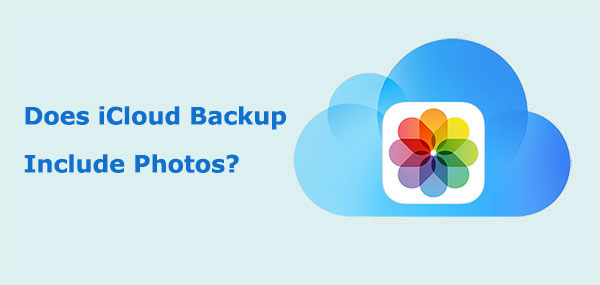
¿La copia de seguridad de iCloud guarda las fotos? ¿Fotos de iCloud es independiente de la copia de seguridad de iCloud? ¿La copia de seguridad de iCloud lo cubre todo ? La respuesta depende de si tienes activada la fototeca de iCloud.
Al igual que iCloud, iTunes es una de las herramientas más populares entre los usuarios iOS para hacer copias de seguridad de su iPhone. ¿Qué incluye la copia de seguridad de iTunes? Puedes leer este artículo para encontrar la respuesta.
¿Qué incluye la copia de seguridad de iTunes? [Guía completa]Incluido en las copias de seguridad de iCloud:
No incluido en las copias de seguridad de iCloud:
iCloud sí hace copias de seguridad de las fotos del iPhone. ¿Cómo se configura iCloud? Sigue estos pasos.
Para habilitar la copia de seguridad de iCloud:
Paso 1. Conecte su iPhone a una red Wi-Fi estable.
Paso 2. Abre la aplicación "Configuración" en tu iPhone.
Paso 3. Toca tu nombre en la parte superior de la pantalla para abrir la configuración de tu ID de Apple.
Paso 4. Toque "iCloud", desplácese hacia abajo y toque "Copia de seguridad de iCloud".
Paso 5. Activa el interruptor para activar la Copia de seguridad de iCloud si aún no está habilitada.
Paso 6. Para iniciar una copia de seguridad inmediata, toque "Hacer copia de seguridad ahora" y asegúrese de que su dispositivo permanezca conectado a una red Wi-Fi y a un cargador hasta que se complete el proceso.

Para habilitar Fotos de iCloud:
Paso 1. Abra "Configuración" > [Su ID de Apple] > "iCloud" > "Fotos".
Paso 2. Activa "Fotos de iCloud" y tus fotos se subirán automáticamente a iCloud, lo que las hará accesibles en todos tus dispositivos Apple. (¿ Fotos de iCloud no se sincroniza ?)

Nota: Para garantizar que la Copia de Seguridad de iCloud funcione correctamente, además de asegurarte de que tu dispositivo esté conectado a una red Wi-Fi estable, también debes asegurarte de que haya suficiente espacio de almacenamiento en iCloud. Si tu almacenamiento de iCloud está lleno , tendrás que comprar más espacio o ir a Administrar Almacenamiento de iCloud para liberar suficiente espacio.
Si quieres comprobar si tus fotos han sido respaldadas en iCloud, puedes seguir estos pasos:

iTunes e iCloud son las herramientas más populares para hacer copias de seguridad de datos de iPhone/iPad. Haz clic en este artículo para saber más sobre la diferencia entre iTunes e iCloud.
Copia de seguridad de iCloud vs. Copia de seguridad de iTunes: ¿cuál es la diferencia entre ellas?Aunque la copia de seguridad de iCloud es una buena opción, también tiene algunas limitaciones, como un espacio de almacenamiento limitado y fallos frecuentes, o la posibilidad de que tarde demasiado . Por eso, algunos usuarios buscan alternativas a iCloud. Coolmuster iOS Assistant es una potente herramienta de gestión de dispositivos iOS que te ayuda a realizar copias de seguridad y restaurar fácilmente los datos de tu iPhone, incluyendo fotos, contactos, mensajes y más. Ofrece opciones de copia de seguridad más flexibles y tiene una interfaz sencilla e intuitiva.
Características principales del Asistente iOS :
A continuación se explica cómo hacer una copia de seguridad de las fotos del iPhone a la computadora usando el Asistente iOS :
01 Descargue y ejecute la versión adecuada del programa. Use un cable USB para conectar su iPhone al PC una vez que aparezca la interfaz principal. Si su dispositivo se lo solicita, seleccione "Confiar". A continuación, haga clic en "Continuar" para continuar.

02 El lado izquierdo de la interfaz principal muestra todos los datos de su iPhone perfectamente organizados en carpetas después de que se haya descubierto el dispositivo.

03 Haga clic en la carpeta "Fotos" para examinar las fotos y seleccionar las que desea guardar en su PC. Una vez seleccionadas, solo tiene que hacer clic en "Exportar" para descargarlas a su PC.

Vídeo tutorial:
P1. ¿Cuánto almacenamiento de iCloud necesito para las copias de seguridad?
La cantidad de almacenamiento de iCloud necesaria depende del tamaño de la copia de seguridad de tu dispositivo. Apple ofrece 5 GB de almacenamiento gratuito en iCloud a cada usuario. Si tu copia de seguridad supera este límite, tendrás que adquirir almacenamiento adicional en iCloud. Hay planes de almacenamiento disponibles en varios tamaños, desde 50 GB hasta 2 TB, con sus correspondientes cuotas de suscripción.
P2. ¿Con qué frecuencia se realiza una copia de seguridad de iCloud de mi dispositivo?
De forma predeterminada, la copia de seguridad de iCloud se realiza automáticamente una vez al día cuando el dispositivo está conectado a una red Wi-Fi, a la corriente y con la pantalla bloqueada. Sin embargo, puedes iniciar una copia de seguridad manualmente en cualquier momento desde "Ajustes" > [tu nombre] > "iCloud" > "Copia de seguridad de iCloud" > "Hacer copia de seguridad ahora".
P3. ¿Qué hacer si falla la copia de seguridad de iCloud?
Si tu iPhone no realiza copias de seguridad en iCloud , puedes intentar borrar espacio de almacenamiento, verificar tu conexión de red o usar Coolmuster iOS Assistant para realizar copias de seguridad locales.
¿La copia de seguridad de iCloud incluye fotos? Sí. Sin embargo, la copia de seguridad de iCloud puede fallar debido a una mala conexión de red o a un espacio de almacenamiento insuficiente en iCloud. En este caso, puedes usar Coolmuster iOS Assistant para transferir fotos de iPhone a tu ordenador de forma eficiente y sin pérdidas, evitando así el problema de la falta de espacio de almacenamiento en iCloud.
Artículos relacionados:
¿iTunes hace copias de seguridad de las fotos del iPhone? ¡Encuentra la respuesta aquí!
¿Cuántas copias de seguridad guarda iCloud? ¡Descubre las respuestas aquí!
¿Se respaldan los mensajes en iCloud? Respuesta y alternativa a iCloud
¿Cómo solucionar el problema de las fotos que faltan en iCloud? [8 soluciones esenciales]





